Há alguns anos atrás milhares de pessoas sofriam com e-mais completamente lotados de spam. Spans são mensagens, geralmente, vinculadas a uma empresa ou até mesmo pessoas. Estas são espalhas para milhares de e-mails ao mesmo tempo, oferecendo algum produto ou serviço. Spam é tido como a abreviação de Sending and Posting Advertisement in Mass ou na tradução literal “enviar e postar publicidade em massa“.
Proteção do Outolook
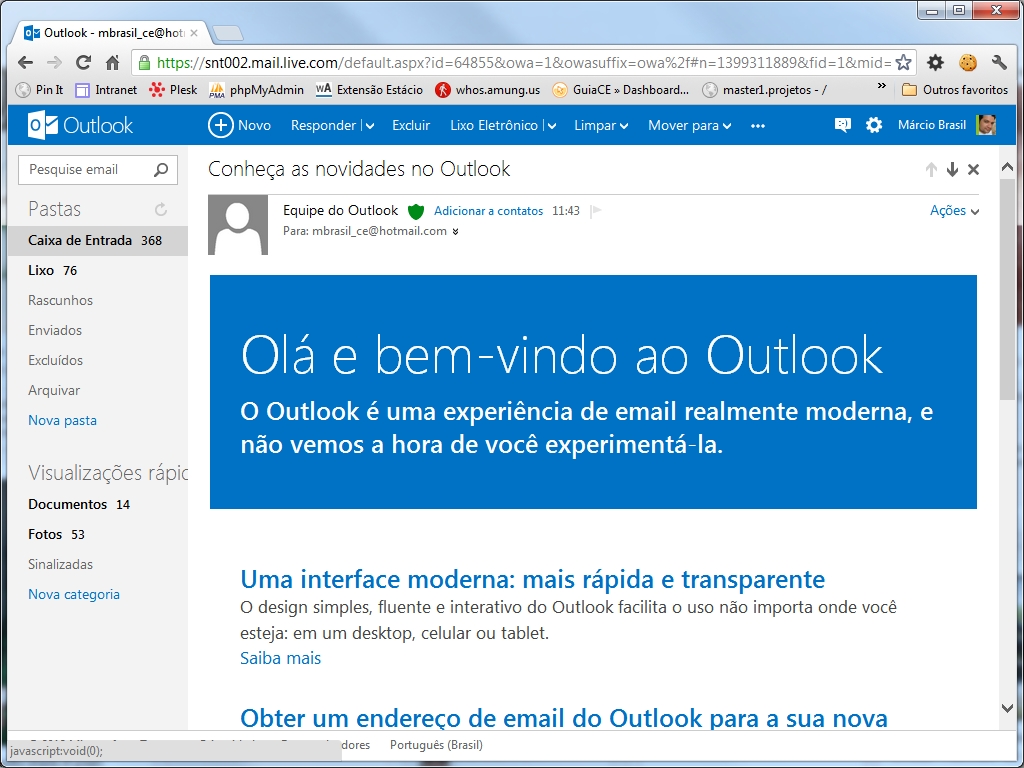
foto: reprodução
Com o passar do tempo varias empresas desenvolveram filtros e programas para evitar esse tipo de mensagem. Uma das empresas de que fornecem serviço de e-mails é a Microsoft que oferece o serviço Outolook para mandar e receber e-mails. O próprio Outlook tem um sistema que identifica e filtra essas mensagens de Spam as enviando para o lixo eletrônico.
Já pensando nisso o Outolook bloqueia automaticamente esse tipo de mensagem, ele também bloqueia como configuração padrão qualquer imagem que seja enviada por e-mail, elas só são liberadas se você desejar, isso evita muitos vírus de infectarem o seu computador caso você abra um e-mail sem querer.
Aumentando o filtro do Outlook
Caso você não esteja satisfeito e alguns spans ainda apareçam na caixa de entrada, é possível aumentar o nível do filtro de Spam, o único risco desse método é de acabar bloqueando o e-mail que pode não ser spam, como e-mail de trabalho por exemplo. para aumentar o filtro basta seguir os seguinte passos.
- Em Email, na guia Página Inicial, no grupo Excluir, clique em Lixo Eletrônico e clique em Opções de Lixo Eletrônico.

